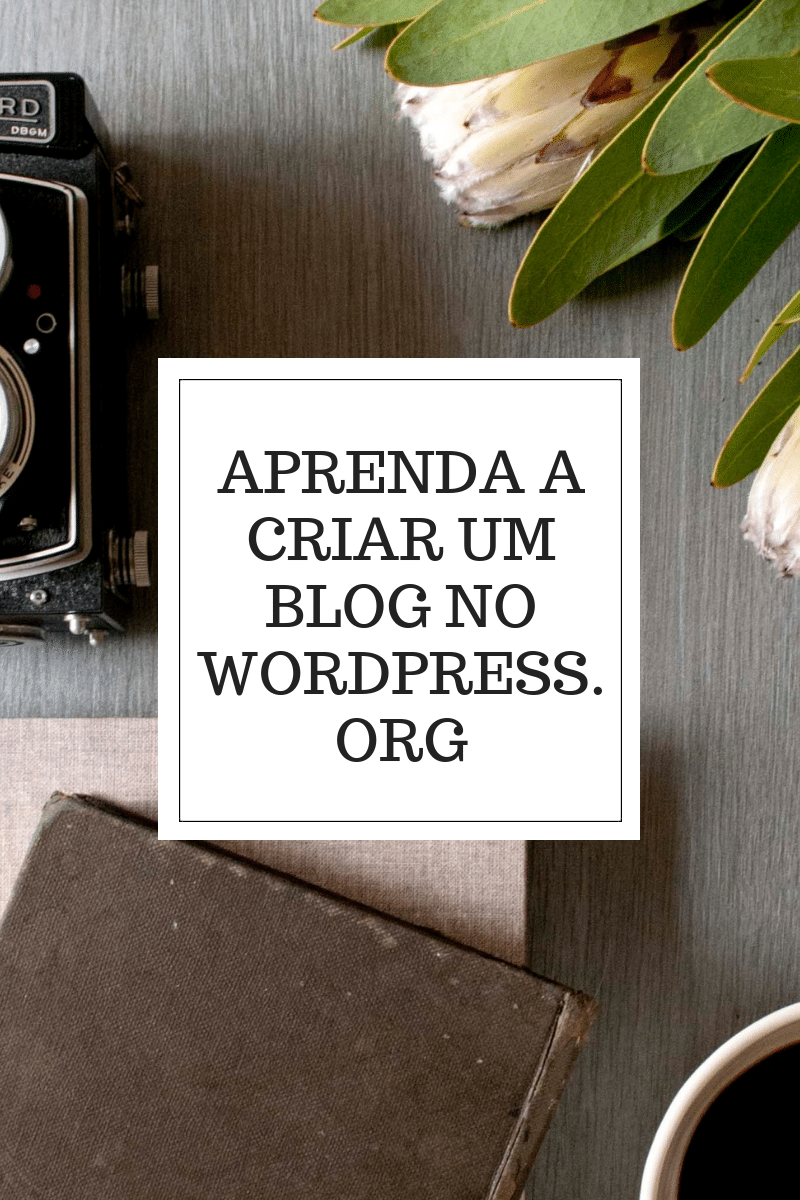
Aprenda a criar um Blog no WordPress.org pela Hostgator
Neste artigo você vai aprender a criar um Blog no WordPress.org através da Plataforma da Hostgator porque ela é uma das melhores entre as empresas de Hospedagem do Brasil.
Totalmente customizável, o WordPress é uma das aplicações mais utilizadas no mundo. Conte com diferentes temas e plug-ins para publicar seu site rapidamente.
Ter domínio e hospedagem oferecem vários benefícios. É possível criar um blog com a promoção de 40% OFF + Domínio grátis e colocar seu site no ar!
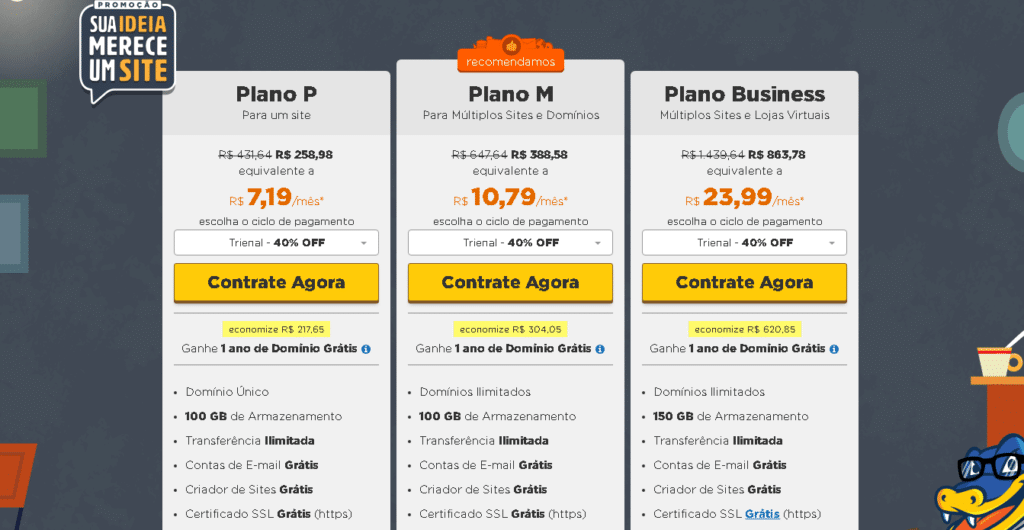
Conforme a imagem dos Planos acima, a Hostgator oferece sites estáveis, 100GB de armazenamento, trasferência ilimitada, contas de e-mails grátis, criador de sites grátis, certificado SSL grátis também e preços a partir de R$7,19 mensal.
Analise bem os Planos e selecione o que você acredite que seja melhor para você.
Siga esse Passo a Passo para comprar seu domínio/hospedagem, agora mesmo:
Acesse a Hostgator e escolha o Plano que melhor encaixe para você e selecione: Contrate Agora.
Se você tiver algum outro domínio, hospedado em outro lugar e optar por hospedá-lo na Hostgator, selecione que você vai usar um domínio já existente.
Coloque seus dados e pagamento e finalize a compra.
DICA: PARA VOCÊ QUE JÁ TEM DOMÍNIO E QUER SOMENTE A HOSPEDAGEM:
Acesse o site que tenha o seu domínio e selecione o domínio que quer alterar. Na opção de nameserver ou DNS, altere as informações 1 e 2 conforme a Hostgator enviou para seu e-mail.
As informações com o nameserver vão vir desta forma:
Nameserver 1: ns.hostgator.com.br
Nameserver 2: ns.hostgator.com.br
O tempo que o domínio precisa para exibir online após a alteração do DNS leva cerca de 24 à 72 horas.
Instalando o WordPress na Hostgator:
Não demora para se fazer, somente acessar o cpanel e selecionar “Softaculous Apps Installer”.
Clique para instalar o WordPress e configure desta forma, conforme abaixo:
Seleccione Dominio: aqui você vai selecionar o domínio que você vai usar;
Diretório: deixe em branco;
Site Name: nome do teu site;
Site Description: descrição do seu site (que vai aparecer logo abaixo do nome que selecionou para ele)
Admin Username: coloque o nome de usuário;
Admin Password: coloque uma senha;
Admin Email: coloque um e-mail caso esqueça do seu usuário ou senha;
Select Language: escolha “Portuguese”
Select Theme: você poderá selecionar um tema temporário ou deixar em branco e selecionar depois.
Clique em Instalar e então seu WordPress já poderá ser acessado.
Para acessá-lo, faça da seguinte forma, digite: www.seudominio/wp-admin, e coloque o seu usuário e senha.
[…] Na verdade criar um Blog é muito fácil! E você pode criar um blog hoje mesmo com esse tutorial. […]
[…] Se você ainda não tem um blog no WordPress.org, leia um passo a passo gratuito de como criar um blog sensacional no WordPress.org […]
[…] A plataforma e o domínio são escolhas muito importantes. Devido a navegabilidade e aparência para o visitante e você conseguirá administrar suas postagens com facilidade, garantindo também a segurança da sua página. Dei dicas de qual plataforma utilizar em: Aprenda a criar um Blog no WordPress.org pela Hostgator. […]